excel宏怎么使用
1、选择菜单栏上的“视图”

2、打开视图选项卡后,选择“宏”的下方小三角按钮

3、在“宏”的下拉列表中选择“录制宏”

4、在弹出的录制宏窗口,注意命名一个意义相关的宏名,宏保存位置--个人宏工作簿,点击确定

5、确定后对excel的操作会被记录到宏里。
此例中,移动“省份”(D列)和“区域”(E列) 到“城市”(B列)与“店面”(C列)之间

6、移动好后,完成宏的录制:再次点击“视图”--“宏”--“停止录制”

1、在一个新的工作簿,同样需要调整“省份”(D列)和“区域”(E列) 到“城市”(B列)与“店面”(C列)之间 (列标识需与记录宏时的列标识相同才有效果)
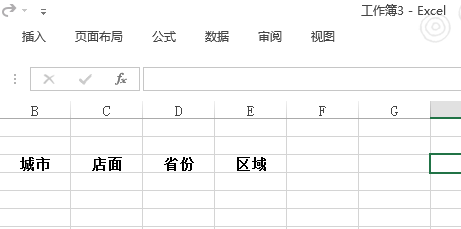
2、选择“视图”--查看宏(直接单击“宏”的上半图像;或点击下三角--查看宏)

3、在弹出的窗口中选择刚建好的宏--test,点击执行,excel随后自动完成列的移动

声明:本网站引用、摘录或转载内容仅供网站访问者交流或参考,不代表本站立场,如存在版权或非法内容,请联系站长删除,联系邮箱:site.kefu@qq.com。
阅读量:188
阅读量:33
阅读量:104
阅读量:162
阅读量:154